Was ist eine Kernelpanik auf Mac?
Kernel -Abstürze sind Systemabstürze, die auftreten, wenn das Mac -Betriebssystem auf einen schwerwiegenden Fehler auftritt, der nicht wiederhergestellt werden kann, normalerweise verursacht durch Software- oder Hardwareprobleme. Häufige Gründe sind: 1. fehlerhafter Treiber oder Kernelerweiterung; 2. Hardwareprobleme wie Speicher oder Speicherfehler; 3. Softwarekonflikte; 4. Beschädigte Systemdateien; 5. periphere Auslöser. Es kann durch White-Word-Eingabeaufforderungen auf schwarzen oder grauen Bildschirmen und "Kernel-Panik" -Konaktionen im Systemprotokoll identifiziert werden. Zu den Lösungen gehören: 1. Alle Peripheriegeräte und neu starten; 2. Betrachten Sie das Absturzprotokoll über die Konsolenanwendung. 3. Geben Sie den abgesicherten Modus ein, um zu starten. 4. MACOS neu installieren; 5. Führen Sie die Apple -Diagnosewerkzeuge aus. Gelegentliches Auftreten kann zufällig sein, aber häufiges Auftreten erfordern die Fehlerbehebung von Software- und Hardwareproblemen.

Eine Kernel -Panik auf dem Mac ist eine Art von Systemabsturz, der auftritt, wenn das Betriebssystem auf einen kritischen Fehler stößt, von dem es nicht wiederhergestellt werden kann. Es ist nicht etwas, das Sie oft sehen, aber wenn es passiert, startet Ihr Mac plötzlich neu oder friert ein und zeigt normalerweise einen schwarzen oder blauen Bildschirm mit einem technischen Text.
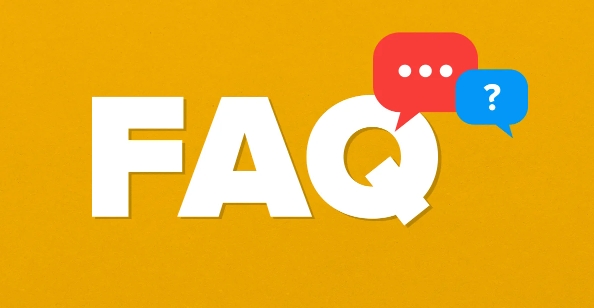
Es ist die Art von Apple zu sagen: "Ich habe eine Wand geschlagen und weiß nicht, wie ich vorwärts gehen soll."
Was verursacht eine Kernelpanik?
Kernelpanik werden normalerweise durch Software- oder Hardwareprobleme ausgelöst, die die Kernfunktionen von macOS beeinträchtigen. Hier sind einige häufige Ursachen:
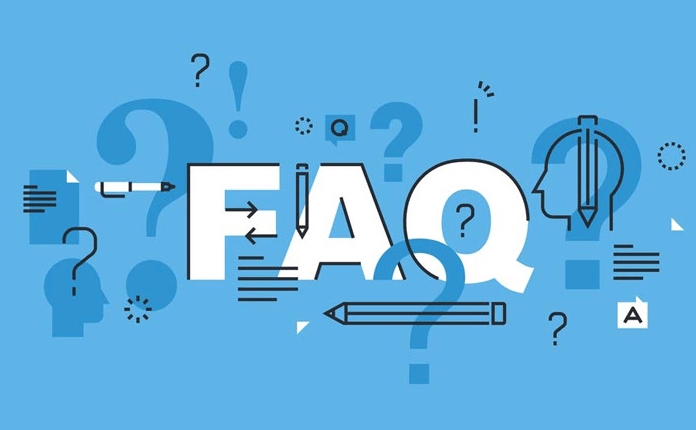
- Fehlerhafte Treiber oder Kernel-Erweiterungen (Kexts) -insbesondere Drittanbieter.
- Hardwareprobleme - wie Fehlern von RAM, Speicherproblemen oder GPU -Problemen.
- Softwarekonflikte - inkompatible Apps oder Tools, die im Hintergrund ausgeführt werden.
- Verfälschte Systemdateien - möglich aus unterbrochenem Update- oder Festplattenfehlern.
- Peripheriegeräte - Manchmal können ein angeschlossenes USB -Gerät oder ein externes Laufwerk es auslösen.
Wenn es gelegentlich passiert, könnte es nur ein Zufall sein. Aber wenn es weiter passiert, gibt es wahrscheinlich ein tieferes Problem.
Wie Sie feststellen, ob Ihr Mac eine Kernel -Panik hatte
Möglicherweise erhalten Sie nicht immer eine klare Nachricht - manchmal startet das System nur neu. Aber hier ist, wonach man suchen soll:
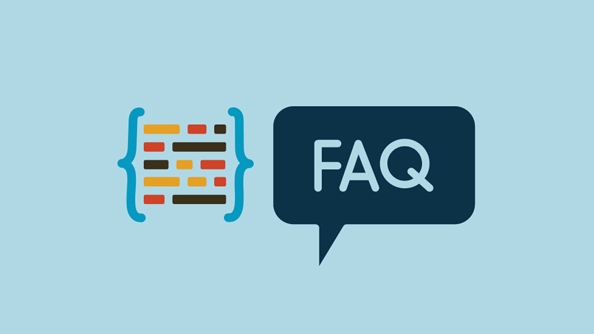
- Ein schwarzer oder grauer Bildschirm mit weißem Text, der so etwas wie „Ihr Computer wurde wegen eines Problems neu gestartet.“
- Technische Protokolldetails, die "Panik (CPU X Caller 0x ...)" oder Verweise auf einen bestimmten Kext oder Prozess erwähnt.
- Das System loget sich unter Konsolen -App aus, die Einträge mit „Kernel Panic“ oder „Panikbericht“ bezeichnen.
Der Schlüssel ist: Es ist kein normaler Absturz. Es betrifft die niedrigste Ebene des Betriebssystems - den Kernel -, sodass das System nicht nur eine App schließen und weitermachen kann.
Was Sie tun können, wenn eine Kernel -Panik passiert
Hier sind einige praktische Schritte, um wiederholte Kernelpaniken zu beheben und möglicherweise wiederholt:
- Trennen Sie alle externen Geräte - einschließlich Laufwerke, Docks, Drucker usw. und starten Sie dann neu, um festzustellen, ob das Problem verschwindet.
- Überprüfen Sie die Konsolen -App für Panikberichte - Gehen Sie zu Konsolen> Protokollberichten und öffnen Sie das neueste Panikprotokoll. Suchen Sie nach wiederholten Namen von Kernelverlängerungen oder -prozessen.
- Starten Sie in den abgesicherten Modus -Dies deaktiviert nicht essentielle Kernelerweiterungen und überprüft die Festplatte. Starten Sie dazu den Power -Taste neu, bis die Optionen angezeigt werden. Klicken Sie dann auf Optionen> abgesicherter Modus.
- Neuinstallation macOS - nicht immer erforderlich, aber wenn die Korruption von Software vermutet wird, kann die Neuinstallation des Betriebssystems (ohne Löschdaten) helfen.
- Führen Sie die Apple Diagnostics aus - schalten Sie Ihren Mac herunter, schalten Sie ihn ein und halten Sie sofort die D -Taste gedrückt. Dies wird nach Hardwareproblemen überprüfen.
Wenn Sie ein Muster finden - wie es nur beim Verwenden einer bestimmten App oder beim Anschließen eines bestimmten Geräts geschieht -, gibt Ihnen eine Ahnung, wo Sie sich konzentrieren sollen.
Kernelpanik ist nicht immer ernst
Gelegentliche Kernelpanik sind selten genug, dass sie nur ein Fehler sind. Wenn sie jedoch regelmäßig auftreten, insbesondere nach der Installation neuer Software oder Hardware, lohnt es sich, sich in die Protokolle oder die Testen von Komponenten einzubeziehen.
In den meisten Fällen kann die Ermittlung des Täters - ob es sich um einen fehlerhaften Fahrer oder ein problematischer Peripherieur handelt - das Problem ohne allzu viel Ärger lösen.
Grundsätzlich ist das.
Das obige ist der detaillierte Inhalt vonWas ist eine Kernelpanik auf Mac?. Für weitere Informationen folgen Sie bitte anderen verwandten Artikeln auf der PHP chinesischen Website!

Heiße KI -Werkzeuge

Undress AI Tool
Ausziehbilder kostenlos

Undresser.AI Undress
KI-gestützte App zum Erstellen realistischer Aktfotos

AI Clothes Remover
Online-KI-Tool zum Entfernen von Kleidung aus Fotos.

Clothoff.io
KI-Kleiderentferner

Video Face Swap
Tauschen Sie Gesichter in jedem Video mühelos mit unserem völlig kostenlosen KI-Gesichtstausch-Tool aus!

Heißer Artikel

Heiße Werkzeuge

Notepad++7.3.1
Einfach zu bedienender und kostenloser Code-Editor

SublimeText3 chinesische Version
Chinesische Version, sehr einfach zu bedienen

Senden Sie Studio 13.0.1
Leistungsstarke integrierte PHP-Entwicklungsumgebung

Dreamweaver CS6
Visuelle Webentwicklungstools

SublimeText3 Mac-Version
Codebearbeitungssoftware auf Gottesniveau (SublimeText3)
 Wie kann ich SSH verwenden, um eine Verbindung zu einem Remote -Server von einem Mac herzustellen?
Jul 17, 2025 am 12:46 AM
Wie kann ich SSH verwenden, um eine Verbindung zu einem Remote -Server von einem Mac herzustellen?
Jul 17, 2025 am 12:46 AM
Um eine Verbindung zu einem Remote -Server mithilfe von SSH von Ihrem Mac herzustellen, führen Sie einfach den entsprechenden Befehl über das Terminal aus. Öffnen Sie zuerst das Terminalprogramm (Sie können durch "Anwendungen" → "Dienstprogramme" oder Spotlight suchen) und dann den Befehl im SSHUSERNAME@Server_ip -Format eingeben. Wenn Sie einen Nicht -Default -Port angeben möchten, fügen Sie den Parameter -P hinzu. Wenn Sie sich ohne Kennwort anmelden möchten, können Sie SSH-Keygen ausführen, um den Schlüssel zu generieren. Zu den häufigen Problemen gehören Netzwerkblockade, Port nicht geöffnet, Benutzernamenfehler und unsachgemäße Berechtigungseinstellungen. Es wird empfohlen, den Befehl ssh-v zu verwenden, um Probleme zu beheben. Obwohl der gesamte Prozess einfach ist, müssen Sie auf die Firewall und die Dateien achten
 So tippen Sie Sonderzeichen auf einem Mac ein
Jul 21, 2025 am 01:11 AM
So tippen Sie Sonderzeichen auf einem Mac ein
Jul 21, 2025 am 01:11 AM
Therearseveralbuilt-inmethodstotypespecialcharactersonamac.1. UseKeyboardshortCutswiththeOptionorShiftkeyforcommonsymbols, SuchaSoption EtherspaceBarforanAcuteAccent (’), OROPTIONSLAGELSLYSLSLYBOL
 Wie kann ich eine Anwendung auf einem Mac vollständig deinstallieren?
Jul 24, 2025 am 12:38 AM
Wie kann ich eine Anwendung auf einem Mac vollständig deinstallieren?
Jul 24, 2025 am 12:38 AM
Um Mac -Anwendungen vollständig zu deinstallieren, müssen Restdateien gelöscht werden. Es gibt vier spezifische Methoden: 1. Löschen Sie das Hauptprogramm manuell und überprüfen Sie die Restdateien in ~/bibliothek/Applicationsupport/, ~/bibliothek/Einstellungen/, ~/library/caches/; 2. Verwenden Sie LaunchPad, um die in AppStore installierte App zu deinstallieren. Die Konfigurationsdateien können jedoch möglicherweise weiterhin zurückgelassen werden. 3.. Verwenden Sie AppCleaner oder CleanMymacx und andere Tools, um die zugehörigen Dateien in einem Klick zu löschen, geeignet für Benutzer, die mit dem System nicht vertraut sind. 4. Verwenden Sie spezielle Software wie Adobe und Parallelsdesktop
 Wie kann man eine nicht reagierende Anwendung auf einem Mac beenden?
Jul 17, 2025 am 01:41 AM
Wie kann man eine nicht reagierende Anwendung auf einem Mac beenden?
Jul 17, 2025 am 01:41 AM
Wenn die Mac -Anwendung nicht mehr reagiert, gibt es drei Möglichkeiten, die Beenden zu erzwingen: 1. Verwenden Sie die Option "Tiefkühlschlüssel", um das Fenster "Antriebsanwendung zu betreiben", wählen Sie die nicht reagierende Anwendung aus und klicken Sie auf "Force Exit", das für tägliche GUI -Anwendungen geeignet ist. 2. Finden und beenden Sie den Prozess, der Ressourcen durch "Aktivitätsmonitor" besetzt, was für die Fehlerbehebung von Hintergrundproblemen geeignet ist. 3. Nachdem Sie PSAUX | Grep "Anwendungsname" verwendet haben, um die PID im Terminal zu erhalten, geben Sie Kill oder Kill-9 ein, um den Prozess zu beenden, der für fortgeschrittene Benutzer geeignet ist, komplexe Situationen zu bearbeiten.
 Wie richte ich E -Mails auf einem Mac ein?
Aug 04, 2025 am 07:48 AM
Wie richte ich E -Mails auf einem Mac ein?
Aug 04, 2025 am 07:48 AM
OpentHemailAppandClickaddaccount, dann Enteryourname, E-Mail und Password
 So ändern Sie die Klangausgabe auf dem Mac
Jul 28, 2025 am 01:30 AM
So ändern Sie die Klangausgabe auf dem Mac
Jul 28, 2025 am 01:30 AM
ClickTheSoundiconinThemenuBartoqueStelectanAvAnlableOutputDevice.2.Gotosystemsetts> Sound> OutputfordetailedControlovervolume, Balance und AaudioFormat.3.usetheoptionKeywithTheSoundiconOlePlayoticontoToMatioToTheoptionKeyweshevices.4.4.4
 Wie ändere ich die Bildschirmauflösung auf einem Mac oder einer externen Anzeige?
Jul 21, 2025 am 12:17 AM
Wie ändere ich die Bildschirmauflösung auf einem Mac oder einer externen Anzeige?
Jul 21, 2025 am 12:17 AM
Um die Bildschirmauflösung auf einem Mac zu ändern, sind Systemeinstellungen und Terminalbefehle erforderlich. Die spezifischen Schritte sind wie folgt: 1. Um die integrierte Bildschirmauflösung zu ändern, müssen Sie zu Systemeinstellungen> Desktop- und Bildschirmschoner> Monitor> Erweitert ... Fortgeschrittene ... mehr Optionen aktivieren; 2. Der externe Monitor kann die Option halten und auf "Zoom" klicken, um eine geringe Auflösung zu erkennen und manuell anzupassen. 3. Wenn die Auflösung nicht angepasst werden kann, müssen Sie die Leistung der Überwachungsunterstützung, die Kabelschnittstelle und die Grafikkartenleistung überprüfen, um die Kompatibilität der Geräte sicherzustellen. Beziehen Sie sich beim Betrieb auf die Anweisungen der Ausrüstung, um zu vermeiden, dass sich die Erfahrung gewaltsam übertaktet.
 So reparieren Sie einen Blitzordner mit einem Fragezeichen auf dem Mac
Jul 26, 2025 am 03:04 AM
So reparieren Sie einen Blitzordner mit einem Fragezeichen auf dem Mac
Jul 26, 2025 am 03:04 AM
RestartandholdtheoptionKeytoaccessHestartUpManagerAntilectyourStartupdisk.2.BootintoreCoveryModeS -Command R, ThenCheckOnthestartupdiskinThestartupdiskutility.3.Untiskutility'sfirstaidtorpairtheInternalDribitAPTAPESBUTWUTWUTWUTWONSWONS.







